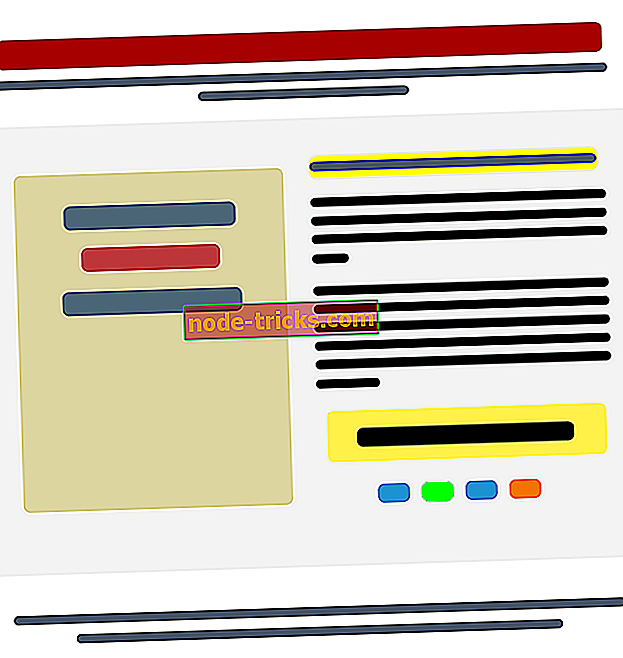Ето как можете да възпроизвеждате звук на две устройства едновременно в Windows 10
Windows по подразбиране възпроизвежда аудио чрез едно свързано изходно устройство. По този начин потребителите обикновено трябва да превключват между алтернативни свързани високоговорители или слушалки, за да изберат необходимото устройство за възпроизвеждане.
Можете обаче да конфигурирате Windows, така че да възпроизвежда звук от две свързани устройства за възпроизвеждане едновременно. Ето как можете да възпроизвеждате аудио от две свързани устройства за възпроизвеждане едновременно в Windows 10.
Как да извеждате аудио към няколко устройства в Windows 10
- Активиране на стерео микса
- Изберете Изходни устройства за възпроизвеждане на аудио от конкретни приложения
Метод 1: Активиране на стерео смес
Windows 10 включва опция Stereo Mix, която можете да настроите да възпроизвеждате аудио от две устройства едновременно. Това обаче не е разрешено по подразбиране в Windows 10. Така ще трябва да активирате Stereo Mix в Win 10 и след това да конфигурирате настройките му по следния начин.
- Щракнете с десния бутон върху иконата Speakers (Високоговорители) в системната област и изберете Sounds (Звуци) .
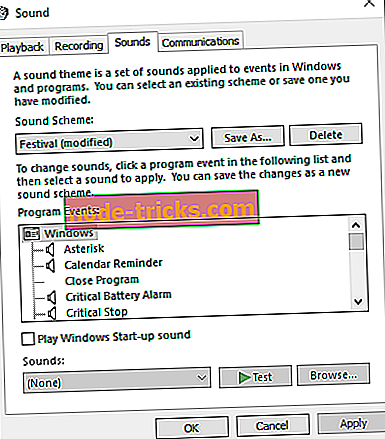
- Изберете раздела Възпроизвеждане, показан на снимката директно по-долу.
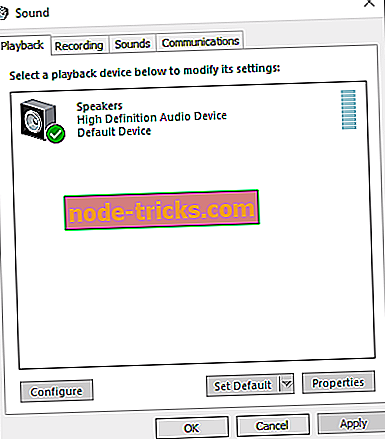
- След това изберете основното аудио устройство за възпроизвеждане на високоговорители и щракнете върху Задай по подразбиране . Това ще бъде едно от двете устройства за възпроизвеждане на аудио.
- Изберете раздела за запис, показан директно по-долу.
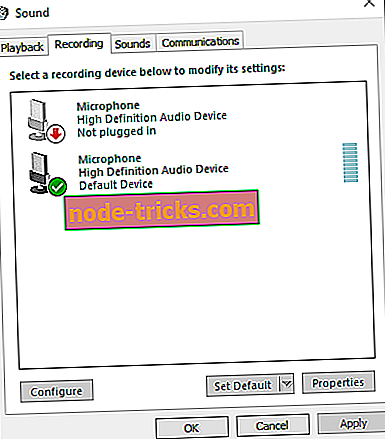
- Щракнете с десния бутон върху празно място в раздела Записване и изберете опцията Покажи забранените устройства . След това обикновено ще видите Stereo Mix на раздела Записване.
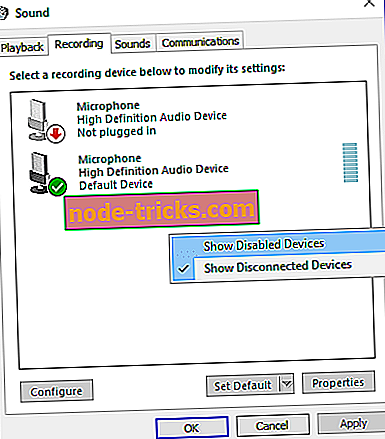
- Щракнете с десния бутон на мишката върху Stereo Mix и изберете опцията Enable .
- След това щракнете с десния бутон на мишката върху Stereo Mix, за да изберете опцията Задай като по подразбиране на устройството в контекстното му меню.
- Кликнете върху Свойства на контекстното меню на Стерео микс, за да отворите прозореца Стерео смес.
- Изберете раздел Слушане в прозореца Стерео микс.
- След това поставете отметка в квадратчето Слушане на това устройство .
- Изберете вторичното устройство за възпроизвеждане, изброено в падащото меню Възпроизвеждане на това устройство .
- Щракнете върху бутоните Apply и OK на прозореца Stereo Mix Properties и Sound.
- Рестартирайте работния плот или лаптопа. След това Windows ще възпроизвежда звук едновременно от основното ви аудио устройство и това, което сте избрали в падащото меню Playback this devic e.
Обърнете внимание, че не всички потребители винаги ще виждат Stereo Mix на раздела Запис дори след като изберете Show Disabled Devices . Това обикновено се дължи на звуковия драйвер на лаптопа или на работния плот. Някои от най-новите звукови драйвери вече не поддържат Stereo Mix. Така че може да се наложи да инсталирате по-стар звуков драйвер, ако не можете да активирате Stereo Mix.
- - СВЪРЗАНИ: 11 Най-добър звукозаписен софтуер за Windows 10
Метод 2: Изберете Изходни устройства за възпроизвеждане на аудио от конкретни приложения
Най-новата версия на Windows 10 (1803) включва нови настройки, които позволяват на потребителите да персонализират устройствата за възпроизвеждане на софтуер. Сега потребителите могат да избират различни аудио възпроизвеждащи устройства за алтернативни приложения.
Например, можете да изберете един набор от високоговорители за възпроизвеждане на музика от Google Chrome и друг чифт високоговорители за възпроизвеждане на звук от приложението „Филми и телевизии“.
Така можете да възпроизвеждате звук от две или повече устройства за възпроизвеждане едновременно, като изберете алтернативен звук за софтуер.
- За да изберете аудио изход за конкретен софтуер, щракнете с десния бутон върху иконата Speakers (Говорители) и изберете Open Sound settings (Отвори настройките на звука) .
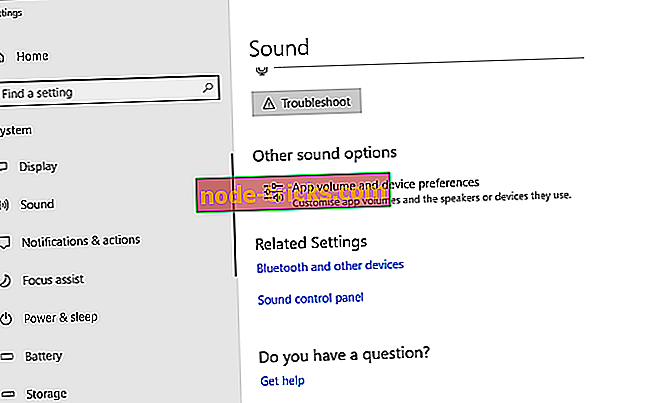
- След това щракнете върху Предпочитания за обем на приложенията и устройства, за да отворите опциите, показани в изображението директно по-долу.
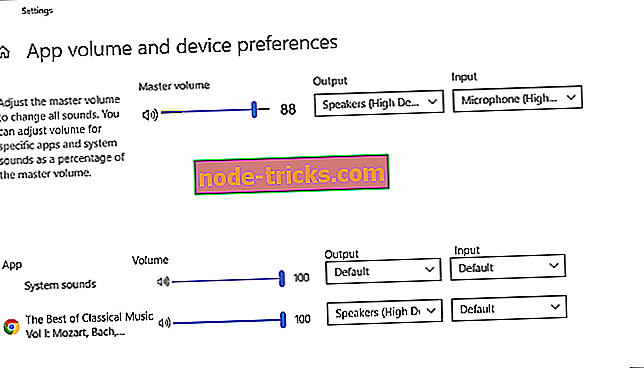
- Там Настройките изброяват всички отворени приложения. Щракнете върху падащото меню Output, в съседство със софтуера, за който трябва да изберете устройство за възпроизвеждане.
- След това можете да изберете свързано устройство за възпроизвеждане от падащото меню. Имайте предвид, че Windows ще запази избраното изходно аудио устройство, така че да възпроизвежда звук, когато отворите софтуера, за който сте го избрали.
Така можете да възпроизвеждате звук от две или повече звукови устройства наведнъж, като активирате Stereo Mix или регулирате силата на звука и устройството в Win 10.
Имайте предвид, че можете да активирате и Stereo Mix на по-ранни платформи на Windows, но не можете да конфигурирате няколко изходни устройства да възпроизвеждат аудио от конкретни приложения в Windows 7 или 8.
Въпреки това, все още можете да изберете специфични устройства за възпроизвеждане на звук за приложения със софтуера Audio Router.